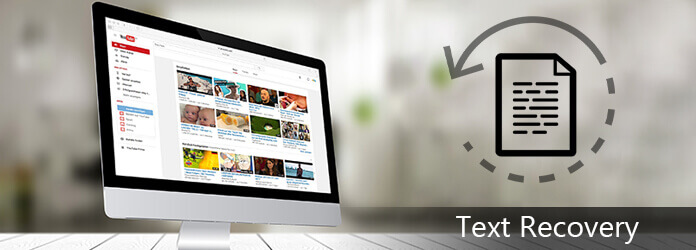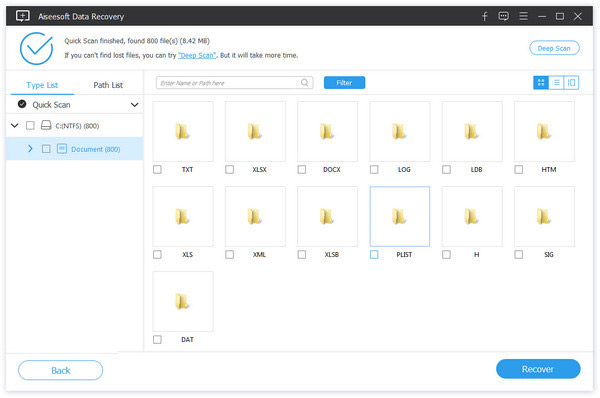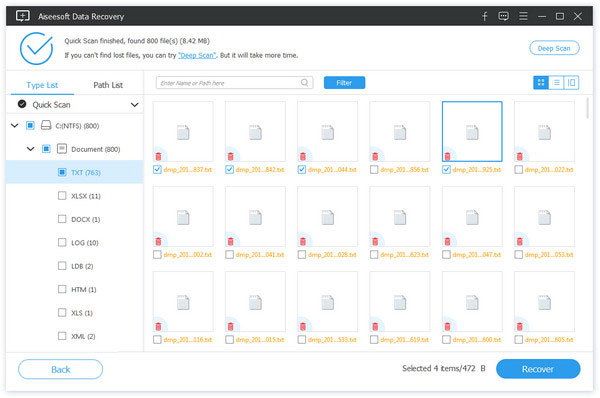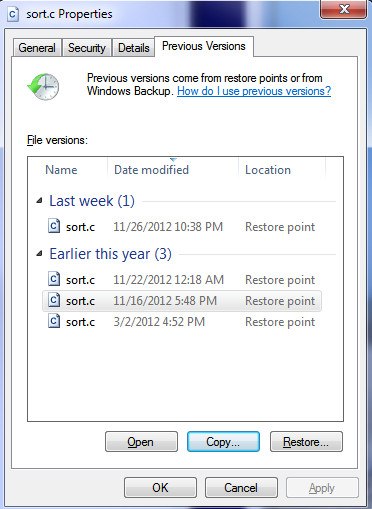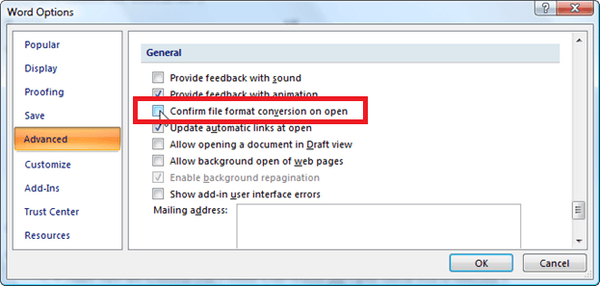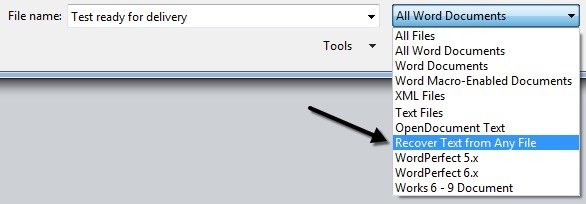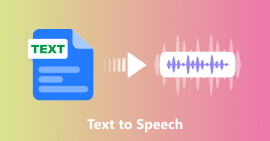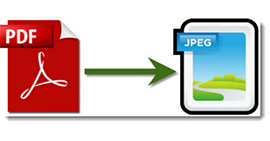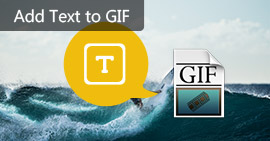Not Defteri / WordPad Metin Kurtarma'yı Anlamanın Pratik 4 Yolu (Ücretsiz ve Ücretli)
Özet
Bu makalede, metin dosyanız kaydedilmemiş, silinmiş, bozulmuş, hasar görmüş olsun, bilgisayarınızdaki Not Defteri / WordPad / Metin uygulamasından ve daha fazlasından metin dosyalarını (TXT, DOCX, DOC, PDF, RTF vb.) Kurtarmanın en iyi 4 yolu gösterilmektedir veya bilinmeyen nedenlerle kaybedildi.
Metin dosyalarınızı bilgisayarda düzenlemek için Not Defteri'ni veya WordPad'i kullanmak çok kolaydır. Ancak, kazalar her zaman beklenmedik bir şekilde Bal gibi gelir,
İş kullanımı için metin dosyalarını düzenlemek için Notepad ++ kullanıyorum. Ancak, kaydetmeden önce bilgisayarım çöktü ve metin dosyası kaydedilmedi. Bilgisayarımdaki kaydedilmemiş metin dosyasını nasıl kurtarabilirim? Teşekkür ederim.
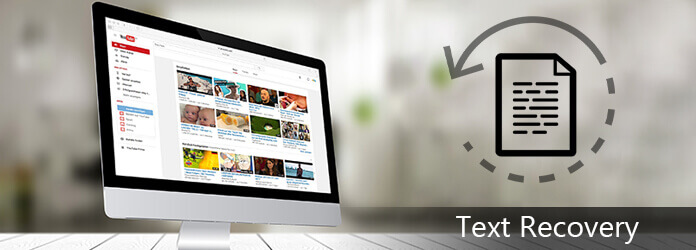
Metin Kurtarma
Hepiniz aynı kazadan muzdarip değilsiniz, ancak silme, bozulma, hasar vb.Gibi çeşitli nedenlerle metin dosyalarını kaybetme konusunda mutsuz bir his yaşayabilirsiniz.
Burada metin kurtarmayı elde etmenize yardımcı olacak güçlü 4 çözüm sunuyoruz.
Yöntem 1. Üçüncü taraf aracıyla herhangi bir durumda metin dosyalarını kurtarma (Önerilen ve en kolay)
Zamandan büyük ölçüde tasarruf etmek için ilk bölümde en kolay ve en hızlı yolu öneriyoruz.
Bu yöntemde, profesyonel üçüncü taraf aracına ihtiyacınız olacak, Metin Dosyası Kurtarma.
Sizin için nasıl yapabileceğini kontrol edelim:
- Metin dosyalarını sistem çökmesi, yanıt vermeyen, kaydedilmemiş, silme, bozulma, üzerine yazılan vb.
- Not Defteri, WordPad, Metin uygulaması, Word vb. Tüm metin dosyalarını alın.
- RTF, TXT, DOC, DOCX, PDF, vb. İçindeki tüm çeşitli metin dosyalarını geri alın
- Silinen metin dosyalarını bilgisayarın sabit diskinden, bellek kartından, flash sürücüden, dijital kamera video kameradan, çıkarılabilir sürücüden (telefon SD kartı) vb. Geri alın.
- Metin dosyası dışında, CWK, HTML, HTM, INDD, EPS vb.Gibi diğer belgeleri de kurtarabilirsiniz.
- Fotoğraflar, videolar ve ses dosyaları, e-postalar vb. Gibi medya dosyalarının bilgisayarınızda kurtarılmasına izin verilir.
Şimdi, bilgisayarınızda silinen metni kurtarmanıza nasıl yardımcı olduğunu görelim.
1. Adım Bu yazılımı bilgisayarınıza ücretsiz indirin. Hemen kurun ve çalıştırın.
Şu anda, bu yazılım yalnızca Windows 10 / 8.1 / 8/7 / Vista / XP'yi (SP2 veya üstü) desteklemektedir.
Diğer cihazlarınızdaki metin dosyalarını kurtarmak istiyorsanız, bu yazılımın otomatik olarak algılayabilmesi için cihazı bilgisayarınıza bağlamanız gerekir.
2. Adım Ana arayüzde dosya türünü seçmeniz ve burada Belgeyi kontrol etmeniz gerekir.
Konumda, metin dosyalarınızı kaybettiğiniz sürücüyü seçmeniz gerekir.
Ardından, hedef cihazda hızlı taramayı başlatmak için Tara'yı tıklayın.

3. Adım Tarama tamamlandıktan sonra, taranan tüm klasörleri bulmak için Belge'yi tıklatmanız gerekir. TXT uzantısındaki tüm metin dosyalarını görmek için TXT'yi tıklayın.
Daha fazla format metin dosyaları için, bunları tek tek tıklayabilirsiniz.
Eğer istersen Word gibi diğer metin belgelerini kurtarmak, "DOC" veya "DOCX" üzerine tıklayabilirsiniz.
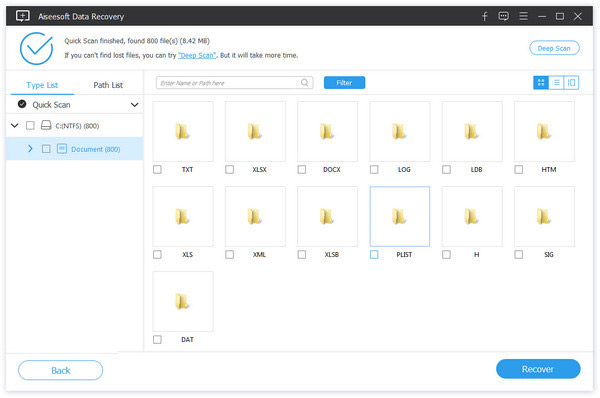
4. Adım Geri yüklemek istediğiniz metin dosyalarını kontrol ettikten sonra, silinen veya kaybolan metin dosyalarını bilgisayarınıza kaydetmek için Kurtar düğmesine tıklamanız gerekir.
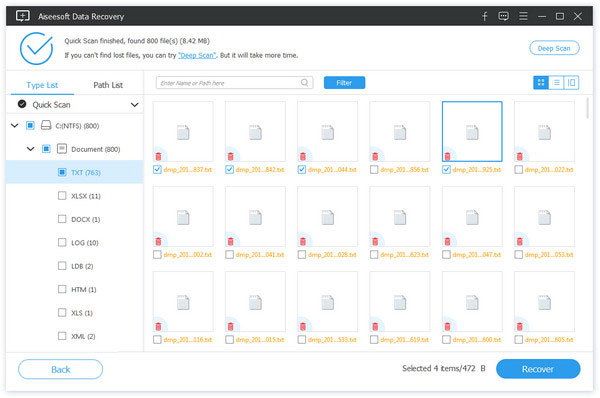
Not: İstenen metin dosyalarını bulamazsanız, Derin Tarama'yı deneyebilirsiniz. Daha fazla dosya taramak daha fazla zaman alacaktır.
Metin dosyalarını kurtarmanın bu yöntemi en çok önerilir.
Dezavantajı, yazılımın ücretsiz olmamasıdır.
Metin kurtarmanın ücretsiz yollarını arıyorsanız, okumaya devam edin.
Yöntem 2. Metin dosyalarını geçici dosyalardan (kaydedilmemiş metin dosyaları) alın
Metin dosyalarınızı kaydetmeden önce kaybolursa, geçici dosyalardan geri bulmayı deneyebilirsiniz.
Geçici dosyalar
1. Adım Geçici dosya konumunu bulma
Bilgisayarınızda Windows + R tuşlarına basın, geçici klasörde gezinmek için% Temp% yazın.

2. Adım Metin dosyasını geri al
Kaydedilmemiş metin dosyasını bulun (değiştirilme tarihine göre sıralayabilirsiniz) ve başka bir yere kopyalayın. Geçici dosya uzantısını, sildiğiniz metin dosyasına değiştirin.
Sonra istediğiniz gibi açabilirsiniz.
Bu kusur, tüm metin dosyalarında geçici dosyalar bulunmaz.
Yöntem 3. Önceki sürümden üzerine yazılan metin kurtarma (bir geri yükleme noktasından)
Windows, dosya ve klasörlerin kopyalarını otomatik olarak oluşturabilir ve bir geri yükleme noktasının parçası olarak kaydeder.
Değiştirilen metin dosyasına gidin> Önceki sürümleri geri yükle'yi seçmek için sağ tıklayın.
Sonra metin dosyasının tüm yedek kopyalarını görebilirsiniz. İhtiyacınız olanı seçin ve geri yüklemek için Aç'ı tıklayın.
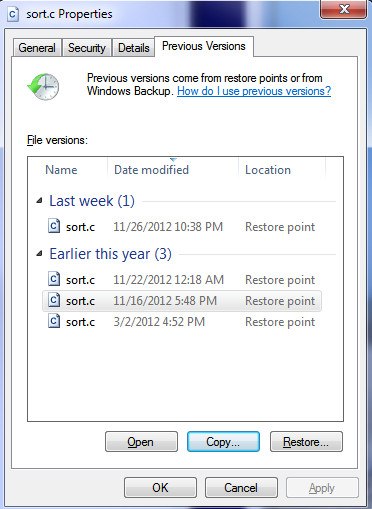
Bu ücretsiz yol, metin dosyalarını yalnızca sistem yedekleme noktasından geri yükler. Bu nedenle, tam olarak istediğiniz metin dosyalarını almak% 100 başarılı değildir.
Yöntem 4. Herhangi bir Dosya Dönüştürücüden Metin Kurtar yoluyla metin dosyası kurtarma
"Herhangi Bir Dosyadan Metni Kurtar" dönüştürücü, metni herhangi bir dosyadan çıkarmanıza olanak tanır. Dosyanın bir Word belgesi olması gerekmez.
Bu dönüştürücüyü kullanmaya başlamak için aşağıdaki adımları izleyin.
1. Adım Microsoft Office Düğmesi'ne tıklayın ve ardından Word Seçenekleri> Gelişmiş sekmesine tıklayın> Genel altındaki Açmada dosya biçimi dönüştürmeyi onayla onay kutusunu seçin ve ardından Tamam'a tıklayın.
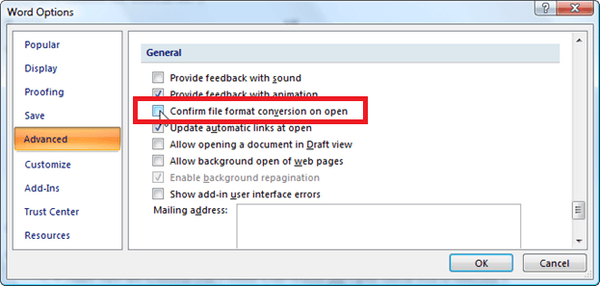
2. Adım Microsoft Office Düğmesine tıklayın> Aç'a tıklayın> Dosya türü kutusunda, Herhangi Bir Dosyadan Metni Kurtar'a tıklayın (*, *)> Metni kurtarmak istediğiniz belgeyi seçin> Aç'a tıklayın.
Sonra Word dönüştürür ve belgedeki tüm metni kurtarır.
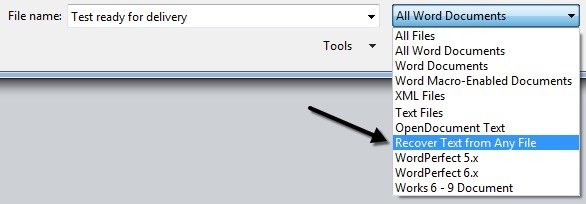
Sonuç
Bu yazıda, bilgisayarınızda silinen metin dosyalarını kurtarmanıza yardımcı olmak için 4 yol hakkında konuştuk. Metin dosyalarınızı kurtarmaya başlamak için en uygun olanı seçin.
Kurtarma işlemini yaparken herhangi bir sorunuz varsa, bizimle iletişime geçin ve yorumlarınızı aşağıya bırakın.
Bu yazı hakkında ne düşünüyorsunuz?
Mükemmel
Derecelendirme: 4.8 / 5 (122 oylarına dayanarak)